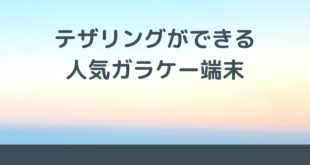※本ページにはプロモーション(広告)が含まれています

ポケットWi-FiやフリーWi-Fiスポット等、スマートフォンの進化に伴い、いつでもどこでもインターネットに繋ぐことが出来るサービスや土台が整ってきました。
ですが、まだまだいつでもどこでも、気軽にインターネットに繋げることができるというわけではありません。ポケットWi-Fiを持つとしても月々の利用料金を支払う必要がある上、フリーWi-Fiスポットも増えてきてはいますが、大きな駅の周辺のカフェやファーストフード店等、場所も限られているからです。
そんな時、非常に役に立つのが、スマートフォンを使って行うテザリングです。
ここでは、そんなテザリングのパスワードの設定方法や使用上の注意点等について、ご紹介いたします。
テザリングに関する基本知識
それではまず、テザリングとは何かというところから、テザリングを利用する上でのパスワードについてまで説明していきます。
テザリングってなに?
では、テザリングとはそもそも何なのでしょうか。冒頭でも軽く触れた通り、まずテザリングはスマートフォンを使って行う機能の一つです。どういった機能かというと、通常、スマートフォンを利用している場合であれば、キャリアと契約しているSIMカードが挿入されています。SIMカードは、キャリアが電波塔を通して発信している電波をキャッチし、スマートフォンに流すことが出来ます。
ここで、スマートフォンを使ってテザリングを行うことで、スマートフォン以外の他のデバイスにその電波を受け渡すことが出来るのです。これがテザリングです。
つまりテザリングとは、SIMカードが挿入されているデバイスを中継機として、他のデバイスへ電波を受け渡す機能のことを言います。
テザリングを利用するメリット
テザリングには様々なメリットがあります。
まずは、タブレット端末やノートパソコンに電波を受け渡すことが出来るので、ほぼいつでもどこでも動画を視聴したり、仕事をすることが出来る点です。スマートフォン一台とノートパソコンがあればどこでも仕事を行えるのです。
さらに友人や家族等、月のデータ使用量上限に達してしまっている方を助けることも可能です。パスワードを教え、ご自身の残っているデータ量を受け渡すことで、困っている友人や家族を助けることが出来ます。
これ以外にもテザリングには大小さまざまなメリットがあります。テザリングは、使用する時間やタイミングを上手に選ぶことで、大変便利に活用することが出来るものです。
テザリングをする条件
キャリアと契約を交わしているSIMカードが挿入されているiOSデバイスか、Androidデバイスであればテザリングを行うことが可能です。ですが、キャリアによってはテザリングを行うために、事前のお申し込みが必要な場合があります。また、月々の料金が発生することもあります。
そのため、テザリングを行おうと思った際には、まずご自身が契約しているプランやオプションを、契約しているキャリアに確認することをおすすめします。
テザリングを行うために必要なモノは2つだけです。「キャリアでデータ使用の契約をしているSIMカード」「スマートフォンやタブレット等、SIMカードを挿入できるデバイス」の2つを用意することで、テザリングを行うことが可能になります。
テザリングのセキュリティと速度
ここでは、Wi-FiでのテザリングとBluetoothのテザリングのセキュリティーと速度における違いをご紹介します。
街中のカフェや駅、空港などで提供される無料のWi-Fiはもともとセキュリティーに気をつけなければならないと言われるのはご存知のとおりですが、実際のところはどうなのでしょうか?
結果から言うと、フリーWi-Fiなどの場合は、鍵をかけない留守宅のようなもの。知らない人が入ってきていてもわからない場合もあります。したがってセキュリティーは強くありません。
その点、BluetoothはペアリングでPCとスマートフォンを認証させていますので、知らない間に他の人のアクセスされているということはありません。
ただし、速度の点から言うと、Wi-Fiが433Mbpsなのに対し、Bluetoothはたったの3Mbps。速度の点では遠くWi-Fiに及びません。
テザリングパスワード
テザリングを行うためには、テザリングパスワードというものが必要になります。これは、SIMカードが挿入されているスマートフォンを親機とした時に、子機となる他のデバイスを接続するために必要な鍵となります。親機でテザリング設定をオンにすると、子機で接続できる電波として名前が出てきます。
これを住所としたときの、鍵となるのがテザリングパスワードです。つまりテザリングパスワードとは、他のデバイスを接続するために必要なものなのです。
テザリングパスワードの設定と確認
テザリングの基礎知識について確認いただけたところで、次はテザリングにおいて重要なパスワードの設定と確認方法について紹介していきます。

テザリングパスワードの設定方法
ここでは、実際にテザリングパスワードを設定したい時の手順についてiOS、Androidの2つの場合に分けてご紹介します。
iPhone編
①まずは、iPhoneでテザリングパスワードを設定する時の方法です。まずiPhoneにある「設定」を開き、「インターネット共有」を選択して下さい。iOSのバージョンによってはこの項目が隠されているため、「モバイルデータ」を選択し、その中の「インターネット共有」を選択して下さい。
②すると、画面がインターネット共有設定画面に移りますので、そこでインターネット共有のスイッチをオンにし、テザリングを行えるようにしてください。すると、下に「Wi-Fiのパスワード」という項目があるので、これを選択して下さい。パスワードの入力画面が出てきますので、任意のパスワードを入力し、画面右上の完了をタップすれば、iPhoneでのテザリングパスワードの設定は完了です。
Android編
次に、Androidでのテザリングパスワード設定についてです。こちらはiOSと違い、様々なメーカーがAndroidを搭載したスマートフォンをリリースしているため、細かい設定方法はお使いの機種によって様々です。なので、あくまで例として参考にして下さい。
①まず、iPhone同様に設定画面を開いて下さい。その中に、「接続」等の項目があるか、探してみて下さい。もしなければ、「無線とネットワーク」「その他の設定」という項目を探してみて下さい。そして、その中にある「テザリング」を選択して下さい。
②すると、テザリングのオンオフを設定できる画面に移りますので、これをオンにして下さい。この時選ぶのは、「Wi-Fiテザリング」にして下さい。すると、下に初期のランダムに設定されたパスワードが表示されますので、これをタップします。すると、任意のパスワードを入力することが出来ますので、ここでお好きなパスワードを入力したら、Androidでのテザリングパスワード設定は完了です。
テザリングパスワードの確認方法

次に、テザリングパスワードがわからない時の確認方法をiOS、Androidの2つの場合に分けてご紹介します。
iPhone編
ではまず、iPhoneからの確認方法についてです。
①テザリングパスワードは、テザリングをオンにして特に何もパスワードを設定しなければ、ランダムな文字列で設定された初期パスワードが設定されています。ですので、任意のパスワードを設定するときと同様に、まずは「設定」を開きます。そしてその中にある、「インターネット共有」もしくは「モバイルデータ」を選び、「インターネット共有」を選択して下さい。
②すると、インターネット共有画面に移り変わります。インターネット共有画面上の、インターネット共有スイッチの下に、「“Wi-Fi”のパスワード」という項目があるので、そこにパスワードが表示されています。親機となるiPhoneでこのような操作を行って頂ければ、テザリングパスワードを確認することが出来ます。
Android編
次は、Androidでのテザリングパスワード確認方法です。こちらもiPhone同様、任意のテザリングパスワードを設定する時とほぼ同じです。
①まず、設定画面を開きます。その中に、「接続」や「無線とネットワーク」「その他の設定」等の項目があるかを確認して下さい。そして、その中に「テザリング」という項目があるので、それをタップして下さい。
②すると画面はテザリング設定画面に移ります。「Wi-Fiテザリング」「Bluetoothテザリング」「USBテザリング」といった項目があるので、接続している方法を選択して下さい。すると、それぞれの設定画面に移り変わり、画面上にテザリングパスワードが表示されます。
もし米印等で隠されている場合は、「パスワードを表示する」といったチェックボックスがあるので、それにチェックを入れて頂ければ、Androidでのテザリングパスワードの確認が出来ます。
テザリングパスワードを設定する際のポイント
パスワードは何も設定しなければ初期設定のランダムな文字列が表示されていますが、ご自身のお好きな文字列に変更することが可能です。これにより、覚えやすくなったり、テザリングを使って友人等にパスワードを教える時に、非常に楽になります。
ですが、あまりにも推測しやすいパスワードですと、許可した覚えのない人に勝手にテザリングで発信している電波を使われてしまう危険性もあるので、任意のパスワードを設定する場合は、ある程度推測されにくいものにするよう、工夫しましょう。数字や英文字記号などを混ぜて10桁程度の長いものにすると良いでしょう。
テザリングのパスワードを設定しないのは危険
Androidなどいくつかの端末ではテザリング接続のためのパスワードを設定しないこともできます。
パスワード入力が面倒くさいと感じる方は「大丈夫だろう」という気持ちでセキュリティを「設定しない」にしてしまうことがありますが、これは下記の点でかなり危険な行為です。
- 第三者に無断接続される結果、下記のリスクが起きる
- 契約通信量の上限まで通信を使われる
- 同一ネットワークにアクセスされることで情報を抜き取られる
特に後者に関しては、状況によっては個人情報を盗まれてしまう可能性がありますのでこの設定はおすすめできません。
テザリング使用時に注意すべき7つのポイント

それではテザリングをする時の注意すべきポイントをご紹介致しましょう。
①通信内容の暗号化をする
公衆のWi-Fiでは、セキュリティーがそれほど強力ではなく、近辺でインターネットをしている人の回線が自分のスマートフォンの画面で見えてしまうのが難点です。
悪意のある人の中には、それをターゲットとして不正にアクセスしてくる人もいます。回りにあまりインターネットをしている人がいない場合などは、すぐにその人のネットワークを特定されてしまいますので、iPhoneやネットワーク名などは、性別や名前などはできるだけ出さず、自分だけがわかるような名前にしておくのもおすすめです。
また、テザリングをする時には、まず通信内容を他の侵入者に傍受されないよう、通信内容を暗号化する必要があり、それには「WPA2」などの技術方式が使われています。
「暗号化」というと難しく聞こえますが、スマートフォンからは認証とセットになっているので特に何かをしなくてはならないということはありません。
②セキュリティキーの設定は強固にする
公衆のWi-Fiなどで接続しているとき、他の悪意がある人に侵入される原因というのが、セキュリティーキーが簡単なことです。自分でキーを打ち込む時に打ち込みやすいようにと、簡単なキーにしていませんか?セキュリティーキーには英数記号を混ぜて、10桁くらいにしておくと完璧です。ただし、そのキーは忘れないように紙に書くなどして保管しておきましょう。
③通常時はテザリング機能をオフにする
テザリングの機能を常にONしておくと、なにかとあなたのモバイルライフは充実します。しかし、通常時はテザリングの機能をオフにしておきましょう。その理由は「Wi-Fiのテザリング機能をONにしておくと、Wi-Fi接続ができない」からです。反対にWi-Fi接続をすると、Wi-Fiのテザリングが自動でオフになります。
テザリングをする時にいちいち、テザリング機能をONにするのが面倒くさいという方はBluetoothのテザリングを選択してみましょう。これならWi-Fiもできるし、消費電力も少ないのでエコな方法だと言えます。
④一緒にモバイルバッテリーを持ち歩く
実際の所、テザリングはスマートフォンのパケットやバッテリーに大きな影響を与えます。手軽で便利なテザリングですが、いざスマートフォンを使おうとした時に通信制限やバッテリー切れということにもなりかねません。
そこで、おすすめしたいのが、常に予備のスマートフォン用バッテリーを持ち歩くことです。これは災害時にも言えることですが、いつ何時、緊急事態が発生するとも限りません。モバイルバッテリーは、モバイラーには必携アイテムです。
⑤あくまでもちょっとしたときに使う
お気に入りのカフェや公園でテザリングするのは、とても気分がよいものですが、調子よく使っていると、スマートフォンの「通信制限」や「バッテリー切れ」を招いてしまいます。できれば、テザリング使用は、あくまでもちょっとした急用、緊急時などにとどめておいたほうがいいでしょう。
⑥自動アップデートや同期はオフにしておく
PCにスマートフォンでテザリングを使っての接続で困ることは「Windowsの強制自動アップデート」です。通信料に気をつけてやっていても、裏側でひそかにWindowsアップデートがはじまってしまっては、通信量が莫大にかかってしまいます。
この現象を避けるには、WindowsのWi-Fi接続設定を「従量制課金接続」にしておくのがおすすめです。
そのやり方は、Windows10の場合、設定→Wi-Fi→既知のネットワークの管理→プロパティ→従量制課金接続をONにする
こうすることで、データの使用量を細かく制御することができます。
⑦通信量のチェックを必ずする
また、テザリング中は通信量のチェックは必須です。テザリングをしていて、つい夢中になって長時間接続してしまうと、通信量が制限間近ということにもなりかねません。通信量をチェックするには、スマートフォンのマイページなどでもいいですが、今はiPhoneやAndroid共に無料のアプリが出ていますので、是非ダウンロードして見られることをおすすめします。
今では通信量をホットケーキで計測するなどかわいいキャラが評判の「かなへいの通信量チェッカー」や、通信量が危険な域に入ると警告音が鳴る「通信量警報機」など個性的な通信量チェッカーアプリが出ています。
知らない人にテザリングされないよう注意する
テザリングはネットワーク名とパスワードがあればできてしまうため、セキュリティの設定を間違っていると、自分の通信ネットワークを第三者に利用されてしまう可能性があります。
iPhoneの場合は、インターネット共有を第三者に許可するかの設定ができますので、必ず「許可しない」に設定しておきましょう。
また、Androidの場合は定期的にパスワードの変更をするのもおすすめです。
まとめ
いかがでしたか。テザリングの基礎知識から、パスワードの設定、確認方法、テザリングを使用する際の注意点までご紹介しました。
セキュリティー等注意しなければいけない点も多いですが、テザリングを行うことで通信の幅は大幅に広がります。フリーWi-FiスポットやポケットWi-Fiの利用と併用して、皆さんも適切な方法でテザリングを活用してみてはいかがでしょうか。
 minto.tech スマホ(Android/iPhone)・PC(Mac/Windows)の便利情報をお届け! 月間アクセス160万PV!スマートフォン、タブレット、パソコン、地デジに関する素朴な疑問や、困ったこと、ノウハウ、コツなどが満載のお助け記事サイトはこちら!
minto.tech スマホ(Android/iPhone)・PC(Mac/Windows)の便利情報をお届け! 月間アクセス160万PV!スマートフォン、タブレット、パソコン、地デジに関する素朴な疑問や、困ったこと、ノウハウ、コツなどが満載のお助け記事サイトはこちら!